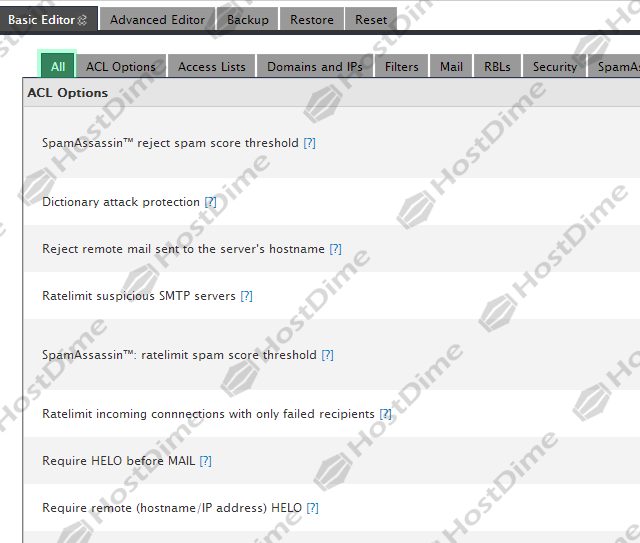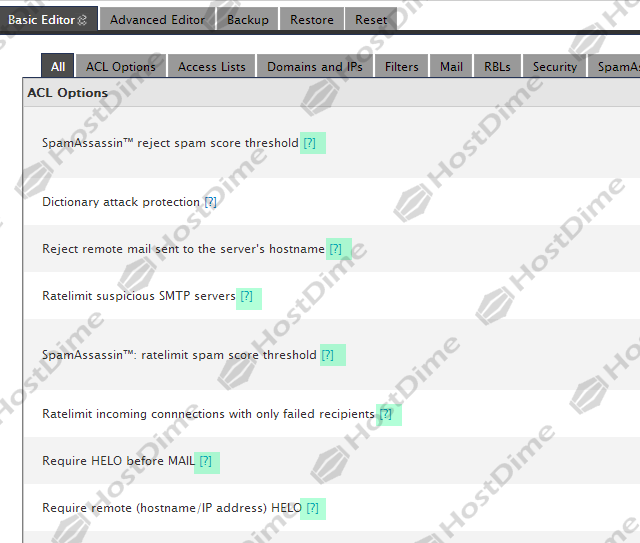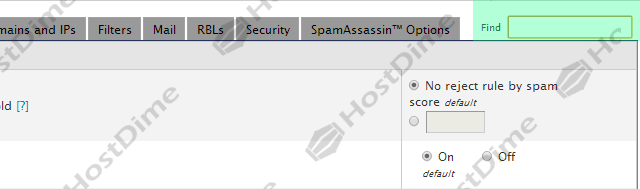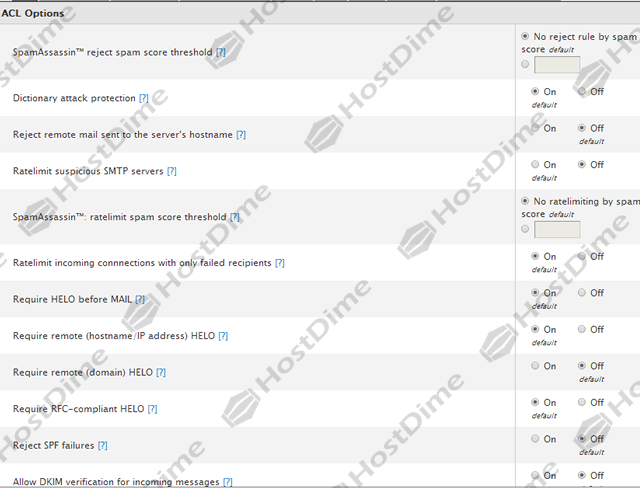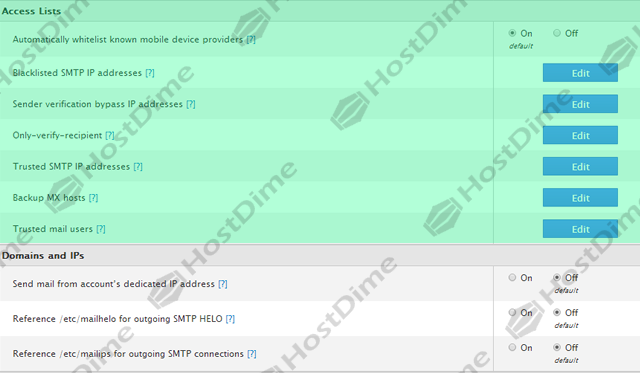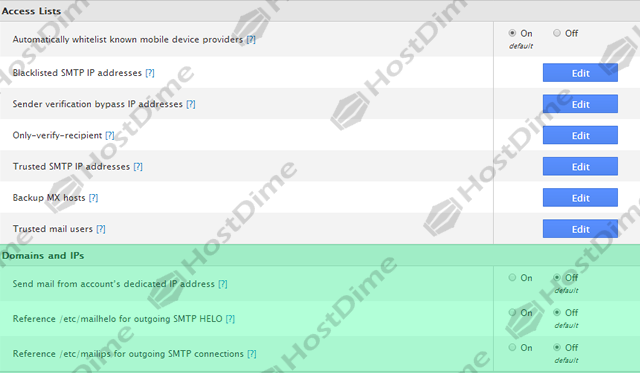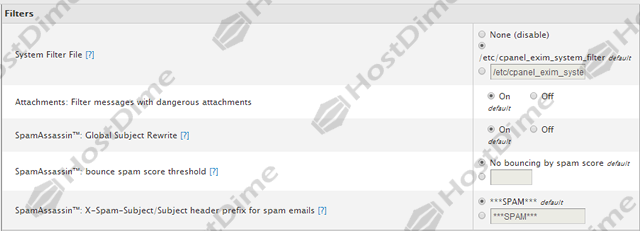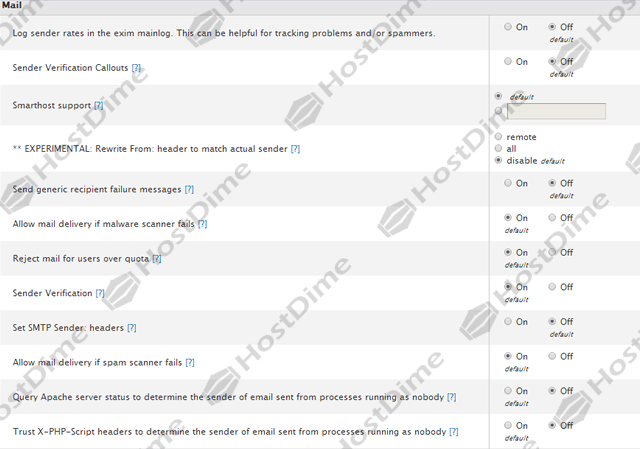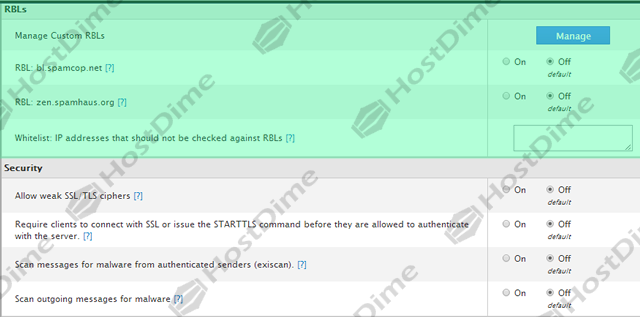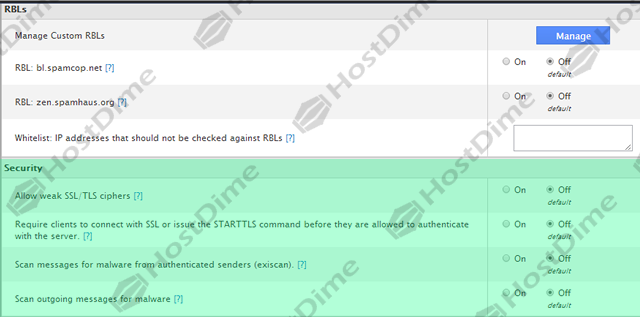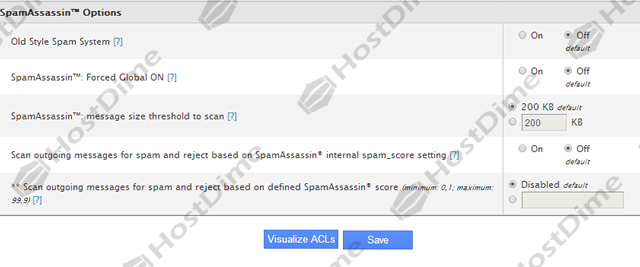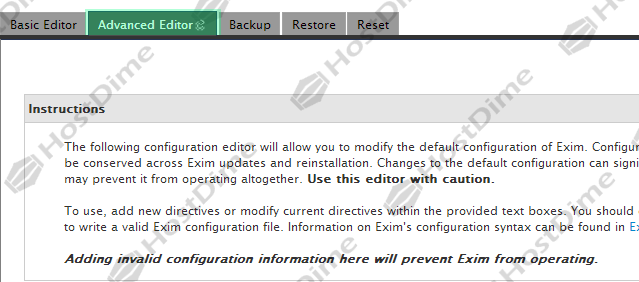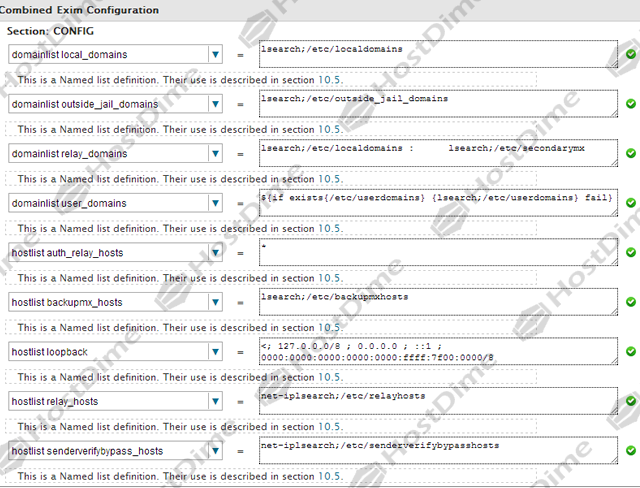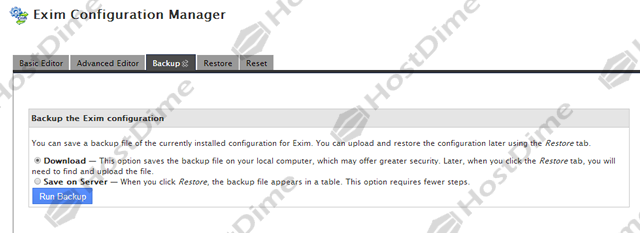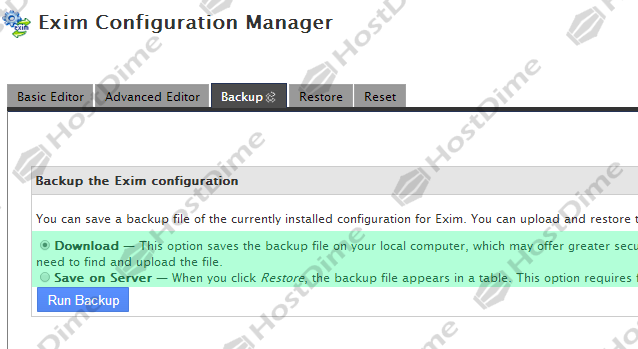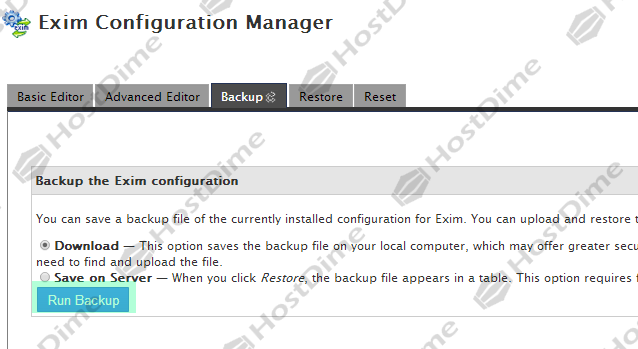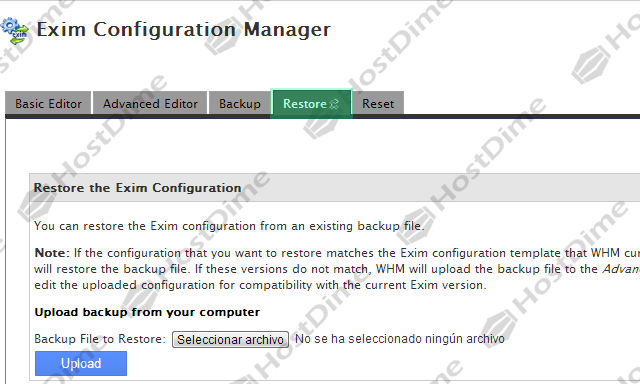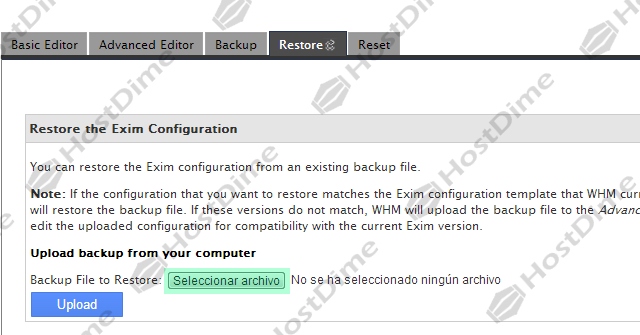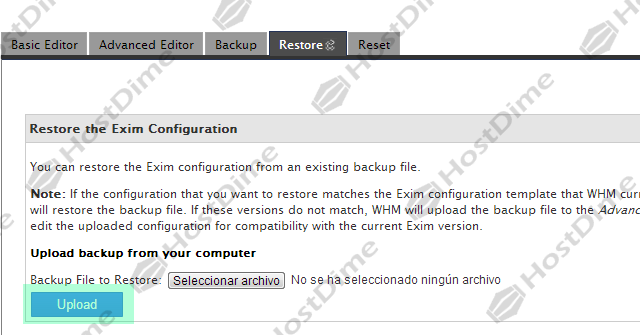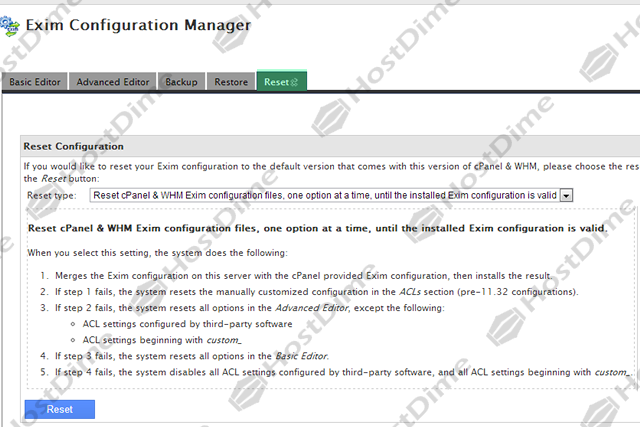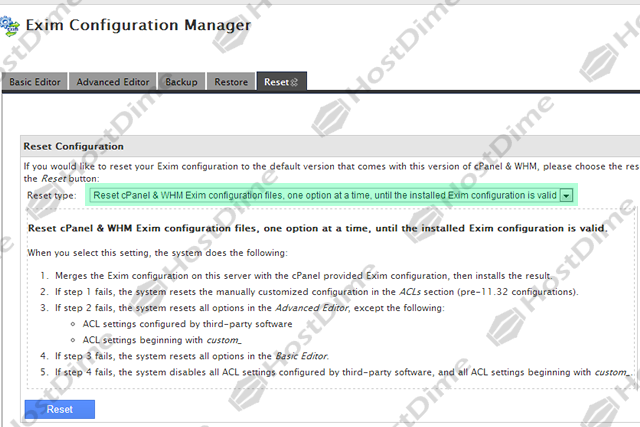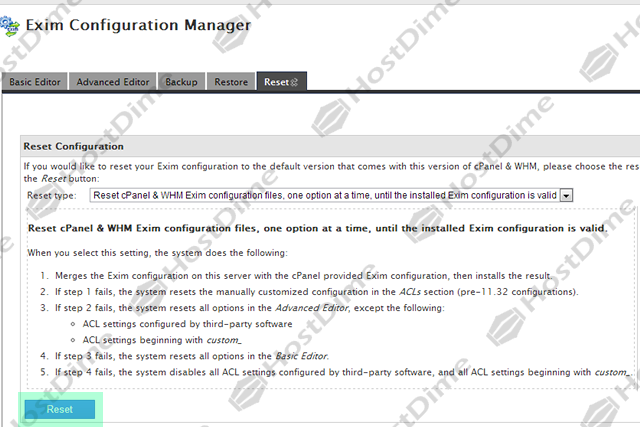En este paso a paso aprenderás como configurar y administrar el servicio Exim desde el panel WHM.
Este set de características ayuda a configurar Exim. Exim es un agente de transporte de correo incluido con cPanel. Los agentes de transporte de correo son responsables de enviar y recibir mensajes de correo electrónico. Para usar esta característica debes de seguir la siguiente ruta dentro del panel WHM: Service Configuration >> Exim Configuration Manager.
The Exim Basic Editor
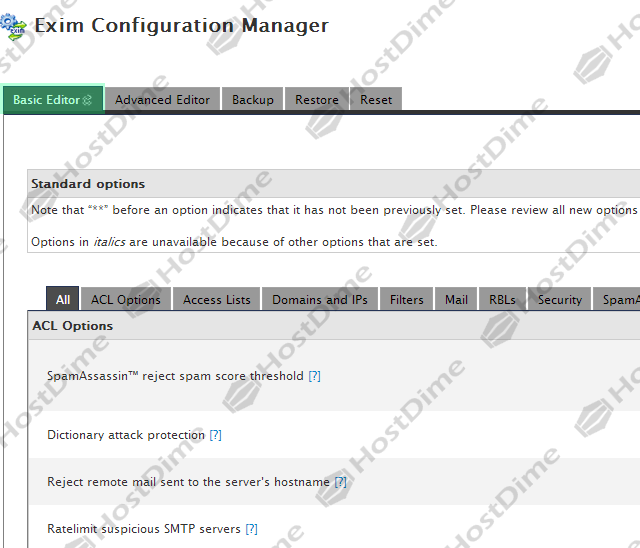
El editor básico de Exim le permite personalizar varias opciones para su servidor de correo Exim.
Usted puede:
- Pulsar la pestaña All para ver todas las características disponibles.
- Pulsar el signo de interrogación de una opción para ver su descripción.
- Escribir palabras claves en el campo Find para filtrar las opciones de configuración.
En la parte inferior de la pantalla, usted puede pulsar Visualize ACLs para ver una vista gráfica de sus ACL. Las listas de contro de acceso (ACL) determinan cuál Exim de correo se transferirá y cuál no.
¡ Ojo !: Si usted ve dos asteriscos (**) antes de una opción de configuración, esto significa que usted todavía no ha configurado esa opción. Las opciones de configuración mostradas en bastardilla no están disponibles debido a las configuraciones de opciones relacionadas.
Opciones del editor básico
Las siguientes pestañas separan las opciones bajo la pestaña All:
- ACL Options — Opciones de ACL. Este conjunto de opciones limita quién es capaz de enviar correo a su servidor, lo que minimiza el uso no deseado de banda ancha.
- Access Lists — Listas de acceso. Estas opciones sirven para imponer más limitaciones sobre quién puede enviar correo a su servidor.
- Domains and IPs — Dominios y direcciones IP. Estas opciones cambian la dirección IP desde donde Exim enviará correo.
- Filters — Filtros. Este conjunto de opciones previene que los usuarios reciban correo spam y añadiduras potencialmente peligrosas.
- Mail — Correo. Estas opciones le permiten configurar detalles específicos sobre el correo saliente.
- RBLs — Al usar estas opciones, usted puede configurar su servidor de correo para revisar el correo entrante contra los RBL disponibles y bloquear los mensajes entrantes si la dirección IP o el nombre de anfitrión no corresponde con una entrada.
- Security — Seguridad. Esta opción le permite escoger si desea usar cifrados de codificación débil de SSL/TLS.
- SpamAssassin Options — Opciones de SpamAssassin. Al usar este conjunto de opciones, usted puede configurar SpamAssassin para servir mejor las necesidades de su servidor.
El editor avanzado de Exim
Advertencia : Esta característica está dirigida a usuarios avanzados. Los cambios hechos a la configuración predeterminada pueden afectar la ejecución de Exim de una manera significativa y pueden prevenir de que funcione totalmente. Proceda con suma cautela al editar este archivo.
El editor avanzado le permite editar la configuración predeterminada de Exim. Los cambios de configuración hechos dentro de este editor se conservarán para todas las actualizaciones y reinstalaciones de Exim. Hay más información disponible sobre la sintaxis de configuración de Exim (en inglés).
Para editar con el editor de Exim avanzado:
1. Pulse la pestaña Advanced Editor.
2. Añada o modifique las directivas dentro de los campos de texto.
3. Pulse Save para guardar.
¡ Ojo !: El editar el archivo de configuración directamente (/etc/exim.conf) solamente funcionará temporalmente porque una actualización de Exim resultará en que se sobrescriban los cambios.
Respaldo de Exim
Esta característica le permite descargar a su computadora o guardar en el servidor un respaldo de la configuración de Exim. Puede restaurar los respaldos en el futuro en la pestaña Restore.
Cómo crear un respaldo
Para crear un respaldo de la configuración de Exim actual:
1.Seleccione Download para guardar el respaldo a un disco local en su computadora o seleccione Save on Server para guardar el respaldo en su servidor.
2. Pulse Run Backup para ejecutar el respaldo.
Restaurar Exim
Esta característica le permite a usted restaurar un respaldo de su configuración Exim almacenado anteriormente.
Restaurar un respaldo
Para restaurar un respaldo de la configuración Exim guardado en un disco local:
1. Pulse Choose File para seleccionar el archivo de respaldo (el formato de archivo es .tar.gz).
2. Pulse Upload para cargar y restaurar el archivo de respaldo seleccionado.
Para restaurar un respaldo de la configuración Exim guardado en el servidor:
1. Pulse el enlace Restore para el nombre del archivo de respaldo que usted desea restaurar.
¡Ojo!: Los respaldos no se pueden borrar.
Reiniciar Exim
Usted puede regresar a la configuración original de Exim con esta característica.
Reiniciar la configuración de Exim
Para reiniciar la configuración de Exim a los valores predeterminados:
1. Seleccione el tipo de reinicio que usted desea del menú Reset type.
- Asegúrese de leer cuidadosamente la descripción del reset type que va a escoger. La descripción aparece debajo del menú Reset type.
2. Pulse Reset para reiniciar Exim.